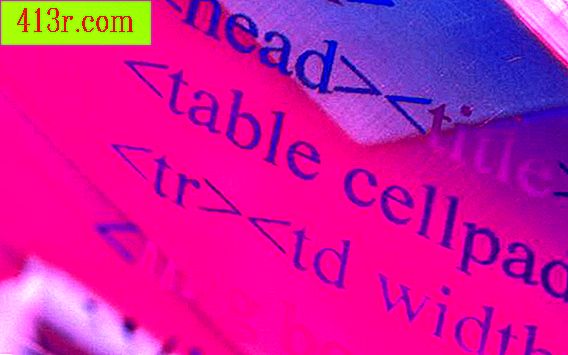Come esportare grafici Excel come immagini in Word
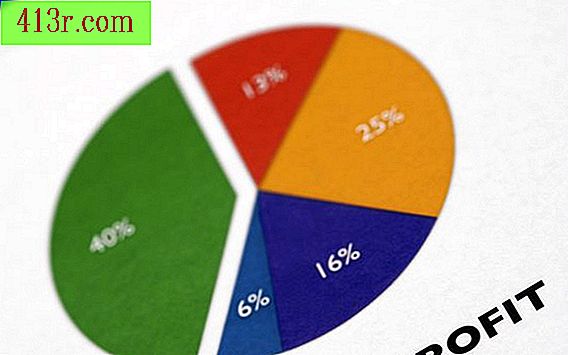
Importa il file di Excel in un documento di Word
Passaggio 1
Apri il documento Word 2010.
Passaggio 2
Fare clic sulla scheda "Inserisci" nel comando di gruppo.
Passaggio 3
Fai clic su "Oggetto" nel gruppo "Testo". Si aprirà la finestra di dialogo "Oggetto".
Passaggio 4
Fare clic sulla scheda "Crea da file".
Passaggio 5
Immettere il nome del file Excel o fare clic su "Sfoglia" per trovare il file nella casella di Excel.
Passaggio 6
Clicca su "Inserisci".
Passaggio 7
Clicca su "OK". Il file Excel si aprirà nel documento di Word.
Passaggio 8
Clicca sull'area della scatola. Se la scatola appare enorme clicca e fai scorrere per regolare le dimensioni. Puoi anche inserire la casella nel foglio di calcolo per ridurre al minimo la vista dal foglio di calcolo.
Passaggio 9
Fare clic all'esterno della casella per regolare la casella di Excel nel documento di Word.
Copia la casella di Excel nel documento di Word
Passaggio 1
Apri il file Excel che contiene la scatola.
Passaggio 2
Clicca sull'area della scatola. Clicca su "Copia".
Passaggio 3
Apri il documento di Word.
Passaggio 4
Fare clic sul documento di Word in cui si desidera inserire la casella di Excel.
Passaggio 5
Premere "Ctrl" (controllo) e "V" per incollare la casella di Excel nel documento di Word.